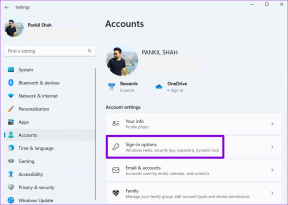So deinstallieren Sie BetterDiscord auf Ihrem PC – TechCult
Verschiedenes / / July 17, 2023
Sind Sie bereit, sich von BetterDiscord zu verabschieden und zum ursprünglichen Discord-Erlebnis zurückzukehren? Du hast Glück! Ganz gleich, ob Sie mit der Funktionalität und den individuellen Anpassungsmöglichkeiten unzufrieden sind oder sich einfach eine Neuauflage wünschen, bei uns sind Sie an der richtigen Adresse. In diesem Tutorial führen wir Sie durch den Prozess, wie Sie BetterDiscord deinstallieren und seine Plugins von Ihrem PC entfernen.

Inhaltsverzeichnis
So deinstallieren Sie BetterDiscord auf Ihrem PC
BetterDiscord ist ein Plugin, das Discord erweitert, indem es zusätzliche Funktionen und Anpassungsoptionen bietet. Es ist exklusiv für Desktop-Benutzer. Wenn Sie sich jedoch entschieden haben, BetterDiscord zu deinstallieren, gehen Sie folgendermaßen vor:
Notiz
: Beachten Sie, dass durch die Deinstallation von BetterDiscord alle zu Discord hinzugefügten Funktionen gelöscht werden.1. Doppelklicken Sie auf BetterDiscord-Setup-Datei aus Dateimanager um es auf Ihrem PC zu starten.
2. Markiere die Ich akzeptiere dasLizenzvereinbarung Aktivieren Sie das Kontrollkästchen, um die Bedingungen zu akzeptieren, und klicken Sie auf Nächste.
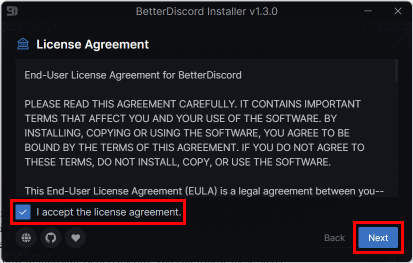
3. Klick auf das Deinstallieren Sie BetterDiscord Option und klicken Sie auf Nächste.
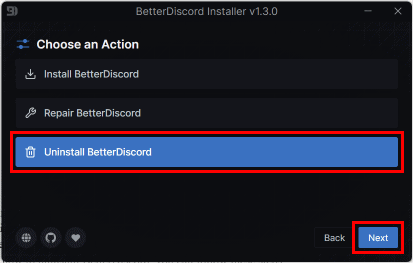
4. Wählen Sie das Discord-Version installiert und klicken Sie auf Deinstallieren.
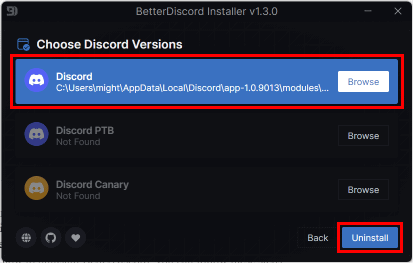
5. Warten Sie, bis die Deinstallation abgeschlossen ist. Sobald es fertig ist, klicken Sie Schließen beenden.
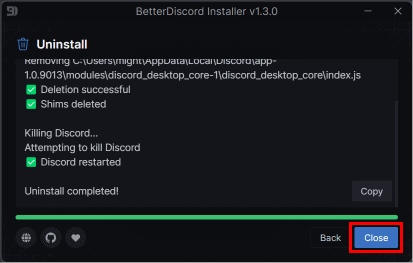
Lesen Sie auch: 9 Möglichkeiten, das Problem zu beheben, dass BetterDiscord nicht funktioniert
Entfernt die Deinstallation von BetterDiscord Discord von Ihrem Gerät?
NEIN, das Entfernen von BetterDiscord wird nicht funktionieren Deinstallieren Sie die Discord-App von Ihrem Gerät. BetterDiscord ist eine Erweiterungsanwendung für Discord, die Ihrem Konto lediglich zusätzliche Funktionen hinzufügt. Die Deinstallation dieser Erweiterung hat keine Auswirkungen auf Ihre Discord-App, Ihr Discord-Konto oder andere Dateien. Aber alle Plugins und Themes, die Sie mit dieser Erweiterung installiert haben, werden entferntvollständig von Ihrem PC aus.
Wie lösche ich BetterDiscord vollständig vom Windows-PC?
Um BetterDiscord von Ihrem Windows-PC zu entfernen, wird durch die Deinstallation nur seine Funktionalität in der Discord-App deaktiviert. Die mit BetterDiscord verknüpften Dateien und Ordner verbleiben jedoch weiterhin auf Ihrem System. Um sie vollständig zu entfernen, müssen Sie den BetterDiscord-Ordner löschen. Um zu erfahren, wie das geht, führen Sie die folgenden Schritte aus:
Anmerkung 1: Stell sicher dass du hast Alle versteckten Dateien und Ordner einblenden auf Ihrem Windows-PC.
Anmerkung 2: Die unten aufgeführten Schritte werden auf der neuesten Version von Windows 11 ausgeführt.
1. Folge dem genannten Schritte in der Überschrift So deinstallieren Sie BetterDiscord auf Ihrem PC um es von Ihrem System zu deinstallieren.
2. Sobald die Deinstallation abgeschlossen ist, gehen Sie zu C: Fahren auf Ihrem PC.
3. Navigieren Sie dann zu Benutzer > PC-benannter Ordner > AppData > Roaming.
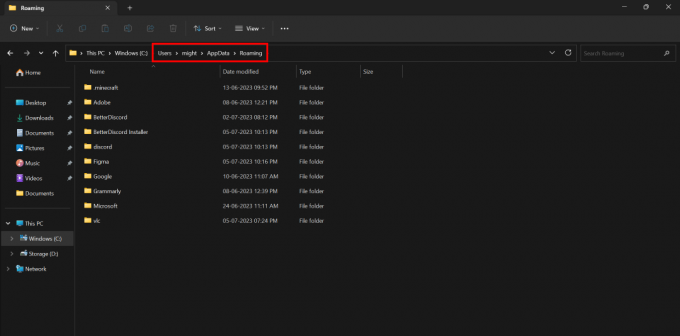
4. Drücken Sie die Taste Strg-Taste auf Ihrer Tastatur und klicken Sie auf BetterDiscord Und BetterDiscord-Installationsprogramm Ordner, um sie auszuwählen.
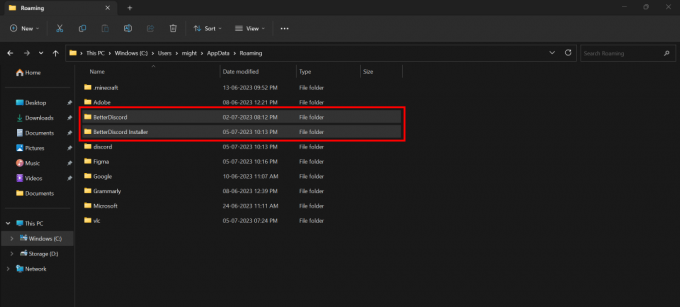
5. Drücken Sie die Taste Umschalt + Schlüssel löschen auf Ihrer Tastatur, um BetterDiscord-Dateien dauerhaft von Ihrem Windows-PC zu löschen.
Wie entferne ich BetterDiscord-Plugins?
BetterDiscord-Plugins bieten zusätzliche Funktionen für Ihr Discord-Konto. Durch die Deinstallation dieser BetterDiscord-Plugins wird diese Funktionalität entfernt. Wenn Sie sie jedoch nicht benötigen, können Sie erwägen, sie zu entfernen. Um zu erfahren, wie Sie BetterDiscord-Plugins entfernen, führen Sie die folgenden Schritte aus:
1. Öffne das Discord-App auf Ihrem PC.
Notiz: Stellen Sie sicher, dass Sie in Ihrem Konto angemeldet sind.
2. Klick auf das ZahnradeinstellungenSymbol von der unteren linken Ecke.
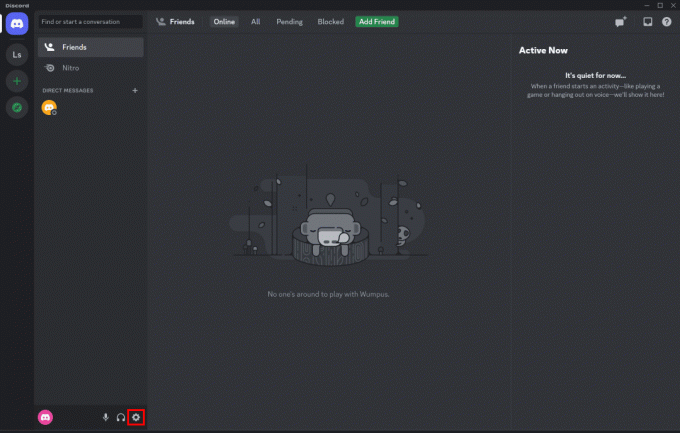
3. Scrollen Sie nach unten zum BESSERDISCORD Abschnitt und klicken Sie auf Plugins Möglichkeit.
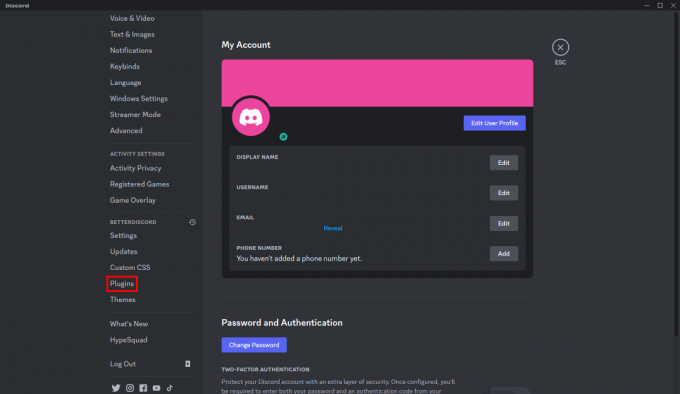
4. Klick auf das Papierkorb-Symbol aus dem Plugin, das Sie entfernen möchten.

5. Klicke auf Löschen aus dem Bestätigungs-Popup, um das BetterDiscord-Plugin erfolgreich zu entfernen.
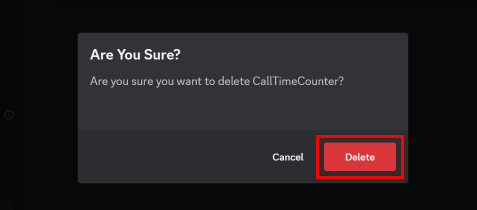
Lesen Sie auch: Beste Stream-Deck-Plugins für Streaming
Nach Verständnis So deinstallieren Sie BetterDiscord Von Ihrem PC aus sind Sie jetzt in der Lage, unerwünschte Plugins problemlos von Discord zu entfernen. Wenn Sie immer noch Zweifel zu diesem Thema haben, teilen Sie diese im Kommentarfeld unten mit. Bleiben Sie außerdem auf unserer Website auf dem Laufenden, um weitere informative Inhalte zu erhalten.
Pete ist leitender Autor bei TechCult. Pete liebt alles, was mit Technik zu tun hat, und ist im Herzen auch ein begeisterter Heimwerker. Er verfügt über ein Jahrzehnt Erfahrung im Schreiben von Anleitungen, Funktionen und Technologiehandbüchern im Internet.